Daftar isi
Dengan pertumbuhan pemilik Windows 11 dan Windows 10, statistik pangsa pasar sistem operasi Windows telah berubah secara dramatis di seluruh dunia. Windows 10 dan Windows 11 memiliki pengguna sistem operasi terbesar dan permintaan untuk memanfaatkan ruang disk serta mengelola partisi juga meningkat. Jadi, bagaimana Anda mengelola partisi hard drive secara efektif pada Windows 11/10/8.1/8 atau bahkan komputer Windows yang lebih lama?
Perangkat lunak partition magic yang hebat untuk Windows 11/10/7 adalah yang Anda butuhkan. Dan inilah yang akan kami bahas dan rekomendasikan sebagai alat partition magic Windows terbaik untuk membantu Anda dalam melakukan operasi partisi disk dengan sukses.
Partisi Magic Gratis All-in-one untuk Windows 11/10
Untuk memastikan bahwa semua pengguna Windows dapat menggunakan perangkat lunak partition magic untuk menjalankan semua tugas manajemen disk, penting bagi Anda untuk mempelajari apa itu perangkat lunak partition magic all-in-one untuk pengguna Windows 11/10. Berikut ini adalah daftar yang dapat Anda periksa dan tentukan apakah alat saat ini sesuai dengan kebutuhan Anda:
- Mendukung semua sistem operasi Windows, termasuk Windows 11 terbaru, dan bahkan Windows XP lama.
- Jalankan tugas partisi paling dasar, seperti membuat, memformat, menggabungkan, membagi, mengonversi partisi disk.
- Bebas risiko, tidak ada infeksi virus atau malware.
- Layanan pelanggan instan.
- Tim dukungan teknis profesional
- Tim pengembangan produk dan pencarian yang tangguh.
- Pembaruan kualitas dan keamanan produk yang berkelanjutan.
Sebagai perangkat lunak partition magic gratis yang andal, perangkat lunak partition magic EaseUS telah membantu jutaan orang mengelola disk mereka dengan mudah dan cepat. Kini Anda dapat mengunduh versi lengkap partition magic profesional untuk Windows secara gratis guna membantu Anda mengubah ukuran partisi, memperluas disk sistem, memperbarui HDD, dan memigrasikan OS ke SSD dengan mudah.
- Berlaku untuk: Windows 11/10/8.1/8/7/Vista/XP
- Solusi yang bisa diterapkan: Membuat, mengubah ukuran, mengkloning, memindahkan, menggabungkan, dan memformat partisi
Apa yang Terjadi pada Partition Magic, Mana Alternatif Partition Magic Terbaik?
Partition Magic, produk Symantec, sangat terkenal untuk manajemen partisi di bawah Windows 98, Windows 2000, dan Windows XP. Produk ini diakuisisi oleh Symantec pada tahun 2003. Norton Partition Magic belum diperbarui sejak tahun 2009. Situs web Symantec menyatakan "Maaf, kami tidak lagi menawarkan Norton Partition Magic." Aplikasi ini tidak kompatibel dengan Windows Vista dan versi yang lebih baru.
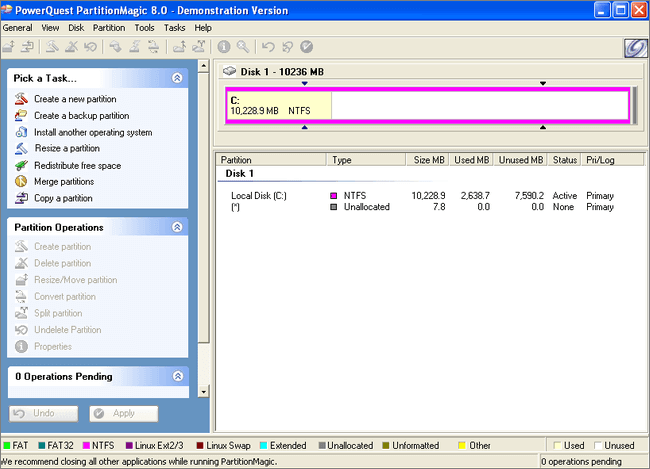
Manakah alternatif terbaik untuk Partition Magic? Jika mencari "Alternatif Partition Magic" secara daring, Google akan menyajikan daftar lengkap perangkat lunak pengelola partisi yang direkomendasikan pada halaman hasil pencarian.
Tidak masalah jika Anda tidak punya waktu untuk menguji dan mencoba semua alat terkenal dan memilih salah satu yang paling sesuai untuk Anda. Berikut ini kami memiliki daftar Partition Magic Freeware Teratas yang dapat Anda pilih untuk mulai mengoptimalkan kinerja partisi disk Anda:
- EaseUS Partisi Master
- Gparted
- Direktur Disk Acronis
- Manajer Partisi Paragon
- Manajer Partisi Aktif@
- Pengubah Ukuran Partisi IM-Magic
Gunakan pengelola partisi EaseUS yang lengkap untuk mengatur disk dan partisi guna mendapatkan kinerja HDD atau SSD terbaik.
Unduh Perangkat Lunak Partition Magic Profesional untuk Windows 11/10 Gratis
Meskipun komputer menjadi semakin pintar dan banyak pekerjaan dapat diselesaikan oleh komputer, masalah yang tidak dapat dihindari seperti kasus partisi masih perlu diperbaiki oleh manusia. Perangkat lunak Partition Magic, yang dikenal sebagai alat partisi profesional, dirancang untuk membantu pengguna mengubah ukuran partisi, memperluas drive sistem, menggabungkan atau menyatukan partisi, meningkatkan HDD atau memigrasi OS ke SDD.
Jika Anda menghadapi masalah partisi di komputer Anda, partition magic dapat membantu. Bagaimana cara mendapatkan perangkat lunak partition magic profesional? Perangkat lunak EaseUS memudahkan Anda mengunduh perangkat lunak partition magic profesional secara gratis sekarang. Ya, Anda dapat mengunduh perangkat lunak partition magic versi lengkap secara gratis ! Bagaimana caranya? Mari temukan jawabannya sekarang.
Apa saja yang bisa dilakukan perangkat lunak EaseUS partition magic untuk Anda?
Perangkat lunak EaseUS menyediakan perangkat lunak partition magic terbaik - EaseUS Partition Master bagi pengguna Windows yang hebat untuk memperbaiki masalah partisi yang rumit dengan mudah. Jangan pernah mencoba perangkat lunak pengelola partisi yang di-crack atau perangkat lunak partition magic bajakan untuk mengelola partisi komputer Anda. Itu bukanlah cara yang bijaksana untuk melindungi data dan privasi. Untuk melindungi data pribadi Anda, mencegah masalah yang tidak terduga seperti kerusakan sistem atau serangan virus terjadi pada PC Anda, Anda sangat disarankan untuk mengunduh perangkat lunak partition magic berhak cipta - EaseUS Partition Master.
Perangkat Lunak EaseUS Partition Magic - Partition Master
- Ubah ukuran, kloning, gabungkan/pisahkan, format/hapus/hapus, periksa, sembunyikan/tampilkan partisi.
- Konversi disk ke MBR/GPT, migrasikan OS ke HDD/SSD, dan konversi NTFS ke FAT32.
- Perluas drive C untuk pembaruan Windows 11.
Langkah-langkah untuk mengunduh Partition Magic versi lengkap secara gratis untuk Windows
Ikuti langkah-langkah berikut untuk mengunduh gratis partition magic versi lengkap untuk Windows 10/8/7 atau Vista/XP sekarang:
Langkah 1. Unduh Partition Magic versi lengkap secara gratis
Perangkat lunak EaseUS menyediakan versi lengkap perangkat lunak partition magic - EaseUS Partition Master - yang dapat diunduh secara gratis oleh semua pengguna. Anda dapat mencari EaseUS Partition Master dan mengunduhnya secara gratis secara daring atau langsung mengklik tombol unduh di bawah ini untuk mendapatkannya sekarang juga.
Setelah mengunduhnya, Anda dapat menginstal perangkat lunak partition magic ini ke komputer Anda. Untuk mendapatkan versi lengkap EaseUS Partition Master, Anda perlu melakukan satu hal lagi yaitu mengaktifkannya dengan serial key. Jika Anda memerlukan versi gratis dari perangkat lunak ini, silakan unduh dengan mengeklik tombol unduh di bawah ini. Perangkat lunak ini 100% bebas risiko dan bersih.
Langkah 2. Dapatkan Serial Key untuk Mengaktifkan EaseUS Partition Magic ke Versi Lengkap
Jadi bagaimana cara mendapatkan kunci serial EaseUS Partition Master? Anda memiliki dua pilihan: membeli kunci serial dari situs web EaseUS atau Anda dapat memilih untuk mendapatkan diskon 30% untuk kunci serial EaseUS Partition Master.
Jangan khawatir tentang masalah purnajual. Anda akan mendapatkan semua hak Anda dilindungi oleh perangkat lunak EaseUS dengan kebijakan pengembalian dana lengkap dan layanan online 24*7. Bagaimana cara mendapatkan diskon 30%?
Untuk pengguna Windows 10/8/7/Vista/XP:
Kemudian Anda akan mendapatkan kunci serial dan mengaktifkan perangkat lunak partition magic ini ke versi lengkap untuk mengelola masalah partisi di PC Anda dengan mudah.
Cara Mempartisi Hard Drive dengan EaseUS Partition Magic di Windows 11/10
Anda akan melihat cara menggunakan partition magic versi lengkap EaseUS Partition Master untuk mempartisi hard drive di Windows 10 dengan video ini.
Jika Anda lebih suka panduan langkah demi langkah, ikuti rincian di bawah ini:
[1] "Resize/Move" memungkinkan Anda untuk menyesuaikan ruang partisi disk yang dipilih sesuai keinginan. Klik kanan "Resize/Move", Anda dapat mengecilkan volume, memperluas volume yang lain, atau membuat ruang yang tidak teralokasi untuk penggunaan khusus.

[2] "Klon" bertujuan untuk membuat dua hard disk atau partisi yang identik dengan tata letak dan konten yang sama. Anda dapat menggunakan fitur "Klon" untuk meng-upgrade hard disk, mengganti hard disk yang rusak, mencadangkan data drive, dan sebagainya.

[3] “Hapus” adalah metode umum untuk menghapus partisi disk yang tidak diinginkan, mengubahnya menjadi ruang yang tidak teralokasi.

[4] "Format" sering digunakan dalam banyak situasi. Dengan memformat partisi drive, Anda dapat mengubah sistem file, memperbaiki beberapa masalah kerusakan, dan terkadang menghapus virus dan malware.

[5] "Alokasikan ruang" sangat berguna ketika ruang partisi satu drive terlalu banyak sementara yang lain tidak memadai.

[6] "Migrate OS" memudahkan pemindahan drive instalasi Windows ke drive lain tanpa menginstal ulang.

[7] Konversi antara GPT dan MBR, NTFS dan FAT32, dan Basic ke Dynamic semakin populer di kalangan pelanggan EaseUS Partition Master. Selain semua manfaat yang disebutkan, masih banyak lagi fitur fungsional dan praktis yang menunggu untuk Anda jelajahi.

Dengan bantuan EaseUS Partition Magic, Anda dapat mengelola partisi disk dengan mudah. Bagikan alat ini dengan teman-teman Anda sekarang.
Pertanyaan Hangat dari Pengguna (FAQ)
Selain pertanyaan-pertanyaan di atas, ada beberapa topik hangat lainnya:
Apa pengelola partisi gratis yang terbaik?
Kami telah menganalisis berbagai alat dari segi fleksibilitas, keamanan data, dan kemudahan penggunaan untuk membantu Anda menemukan alat manajemen disk Windows 10 gratis terbaik. Di antara semuanya, perangkat lunak partisi EaseUS menempati peringkat teratas. Perangkat lunak ini dapat membantu Anda memaksimalkan kinerja disk dengan fitur-fitur canggih, misalnya, manajemen disk & partisi dasar, pemulihan partisi dan data yang efektif, kloning disk, diagnostik disk yang komprehensif, dll.
Apakah EaseUS Partition Master gratis?
EaseUS Partition Master Free adalah pengelola partisi gratis yang berisi semua fitur pengelolaan partisi dasar. Aplikasi ini memungkinkan Anda untuk mengubah ukuran, memperluas, memformat, mengkloning partisi, dan memindahkan OS ke SSD , dll.
Bagaimana cara mempartisi dengan EaseUS?
Langkah 1. Instal dan luncurkan perangkat lunak EaseUS partition magic
Langkah 2. Partisi Hard Drive
Langkah 3. Jalankan operasi. Klik tombol "Jalankan Operasi" di pojok atas dan simpan semua perubahan dengan mengklik "Terapkan"
Bagaimana cara mempartisi drive C saya di Windows 10?
Untuk mempartisi partisi C, Anda dapat menggunakan Manajemen Disk Windows untuk mengecilkan drive dan membuat partisi baru. Selain itu, Anda dapat menggunakan pengelola partisi profesional EaseUS.
Langkah 1. Temukan drive C
Langkah 2. Ubah ukuran drive C dan pilih "Ubah Ukuran/Pindahkan"
Langkah 3. Buat partisi baru pada ruang yang tidak teralokasi
Langkah 4. Terapkan semua perubahan
Artikel Terkait
-
Bisakah Saya Memformat Drive Disk Windows 10 dengan Low Level? Ya, Panduan Anda Ada di Sini
![author icon]() Susanne/2024/11/20
Susanne/2024/11/20
-
Cara Memperbaiki Kesalahan SSD Tidak Diinisialisasi - 5 Perbaikan dengan Panduan
![author icon]() Susanne/2024/12/15
Susanne/2024/12/15
-
Cara Reset Password Laptop Lenovo di Windows 10/11
![author icon]() Susanne/2024/11/15
Susanne/2024/11/15
-
Cara Memperbaiki Kartu SD yang Diproteksi Tulis Namun Tidak Terkunci [100% Berhasil]
![author icon]() Susanne/2024/12/15
Susanne/2024/12/15